CAD如何转化成PDF格式?
溜溜自学 室内设计 2022-10-24 浏览:431
大家好,我是小溜,今天主要来分享CAD如何转化成PDF格式,打开CAD图纸,点击文件/打印。选择打印机名称选择后缀为PDF的,点击确定。将文件保存至桌面。缩小窗口,回到桌面打开的刚刚保存的PDF文件,完成格式转换。
如果您是第一次学习“CAD”那么可以点击这里,免费观看CAD最新课程>>
工具/软件
硬件型号:惠普(HP)暗影精灵8
系统版本:Windows7
所需软件:CAD2014
方法/步骤
第1步
第1步打开CAD图纸.

第2步
第2步点击文件。

第3步
第3步点击打印。

第4步
第4步选择打印机名称选择后缀为PDF的,点击确定。
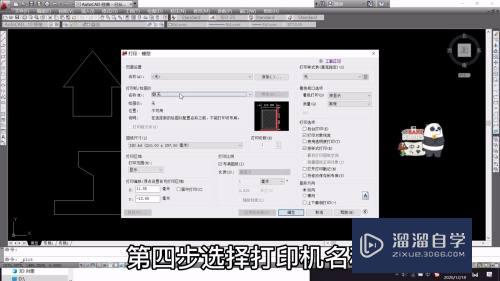
第5步
第5步,将文件保存至桌面。
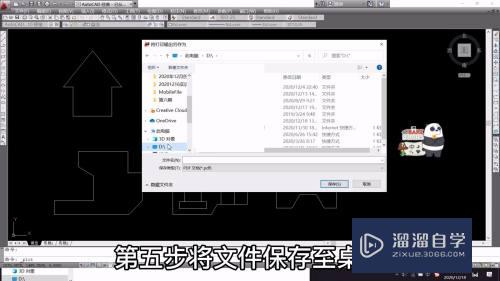
第6步
第6步缩小窗口,回到桌面打开的刚刚保存的PDF文件,完成格式转换。

注意/提示
希望“CAD如何转化成PDF格式?”这篇文章能给大家带来一些帮助,如果大家觉得内容有点晦涩难懂的话,建议动手实操!想要了解更多内容也可以关注溜溜自学网。
相关文章
距结束 05 天 19 : 26 : 10
距结束 01 天 07 : 26 : 10
首页









